
Szeretne VPN-t telepíteni az OpenELEC rendszerére? Ez az útmutató bemutatja, hogyan telepíthet és konfigurálhat VPN-t bármely OpenELEC eszközre. Ez lehetővé teszi a védelmet, ha Raspberry Pi, HTPC, Fiveninja szelet, Odroid, Cubox vagy WeTek dobozt használ..
Mi az a Kodi??
A Kodi egy médiaközpont-szoftver, amely lehetővé teszi a tartalom könnyű streamingjét számos különféle eszközön, például az Apple TV-n, az NVIDIA Shield-en és az Amazon Fire TV-n. Ez a hordozhatóság a Kodi egyik legnagyobb előnye. Mivel a rendszer erőforrásainak igénybevétele nagyon kevés, ezért a legnépszerűbb platformokra telepíthető.
Egyes operációs rendszerek, például az OpenELEC és a LibreELEC, a Kodi lábnyomának további csökkentését célozzák. Ennek során azonban eltávolítják a testreszabási lehetőségek sokaságát, ami a Kodi használatát megkönnyíti. Például néhány extra lépést igényel a VPN telepítése a Kodi operációs rendszerre. De nem kell aggódnia. Ez az útmutató lépésről lépésre végigvezeti a folyamatot, és biztonságosan böngészi a médiát, mielőtt megismerné.
Meg kell jegyezni, hogy míg a Kodi használata teljesen törvényes, vannak harmadik fél által készített kiegészítők, amelyek hozzáférést biztosítanak az engedély nélküli tartalomhoz. A Kodi csapata nyilvánosan felmondta az ilyen kiegészítéseket, és arra ösztönözzük olvasóinkat, hogy csak hivatalos forrásokat és kiegészítőket használjanak.
Figyelem: A Kodi csak olyan tartalomhoz használható, amelyhez Ön törvényesen hozzáfér. Sem a Kodi Alapítvány, sem a Comparitech nem támogatja a Kodi kalózkodásra történő felhasználását.
Mi az OpenELEC??
Az OpenELEC egy olyan operációs rendszer, amely éppen annyi struktúrát és kompatibilitást biztosít a Kodi futtatásához. Ez azt jelenti, hogy nagyon alacsony rendszerforrásokkal rendelkező eszközökre telepíthető, mint például a Raspberry Pi, így egy igazán hordozható Kodi gépet hozhat létre..
Néhány ember összezavarodik az OpenELEC és a LibreELEC hasonló nevei miatt. A LibreELEC egyszerűen egy villás, vagy az OpenELEC módosított változata. Ez azt jelenti, hogy a LibreELEC az OpenELEC-t használja alapjául, amelyre épít. Noha a LibeELEC újabb, az OpenELEC 2009 óta működik, és sokkal hosszabb frissítési és használati előzményeket tart fenn.
Az olyan egyszerű feladatok, mint a fájlok átvitele kissé összetettebbé válnak, mivel az OpenELEC-nek nincs nem Kodi fájl-felfedezője. Ugyanakkor az új tárolók vagy kiegészítők telepítése nagyon egyszerűvé válik, ha kényelmesebbé teszi az alapvető Linux parancsok kis választékát. Ez az útmutató pontosan megmutatja, hogy mit kell gépelnie az OpenELEC beállításakor és működtetésekor, hogy megkönnyítse a használatot a kezdők számára.
Miért kellene VPN-t használni a Kodi-val
Egyesek virtuális magánhálózatot (VPN) használnak az engedély nélküli streaming elrejtéséhez az internetszolgáltatóktól (ISP). Számos teljesen legitim módszer létezik arra, hogy a VPN hasznot húzzon a Kodi felhasználó számára.
Mivel a VPN-k titkosítják a hálózati forgalmat, senki nem tudja megtekinteni a Közép-ember támadást. Ez azt is megakadályozza, hogy az internetszolgáltató eladja a böngészési előzményeket, vagy a tevékenységeit a kapcsolat fojtásának indokolására használja fel.
Minden VPN bizonyos mértékben lecsökkenti az internet sebességét, ám egyesek nagyobb hatással vannak, mint mások. Ezenkívül, mivel néhány VPN-szolgáltató részletes naplót vezet az Ön böngészési szokásairól, van esély arra, hogy kevésbé anonim lesz online, mint gondolnád. Ezen okok miatt fontos, hogy olyan VPN-szolgáltatót válasszon, amelyben megbízható lehet, hogy biztonságban tartsa Önt és személyes adatait.
Javasoljuk az IPVanish használatát. Minimális hatással van a böngészési sebességre, és mivel az IPVanish fenntartja saját szolgáltatási infrastruktúráját, sokkal gyorsabban képes megoldani a problémákat, mint a legtöbb más VPN-szolgáltató. Az IPVanish az egyik legegyszerűbb VPN, amelyet mobil eszközökre telepíthet, mint például az iPhone és az Amazon Fire Stick.
KODI LEGJOBB VPN: Az IPVanish a legjobb választásunk. Nagy, túlterhelt szerverhálózattal rendelkezik, és jó sebességet ér el. Az erős biztonsági és adatvédelmi szolgáltatások teszik az IPVanish-ot kedvencévé a Kodi és az Amazon Fire TV Stick felhasználók számára. Próbálja ki kockázatmentesen a 7 napos pénz-visszafizetési garanciával.
VPN telepítése az OpenELEC rendszerekre
Az OpenELEC egy Linux alapú operációs rendszer, amelynek eredményeként a VPN beállítása kissé bonyolultabb, mint a program telepítése. Ehelyett be kell állítanunk egy VPN Manager nevû kiegészítõt az OpenVPN-hez, amely lehetõvé teszi a VPN-fiókok közvetlen megadását. Ennek a kiegészítőnek a beszerzéséhez telepítenünk kell a Zomboided tárolót, tehát először végigvezetjük.
A Zomboided tároló telepítése
Sajnos a Zomboided tároló telepítése nem olyan egyszerű, mint a webcím megadása. Ehelyett távolról csatlakozunk az OpenELEC eszközhöz egy másik számítógépről a Secure Shell (SSH) protokoll használatával.
Kezdje a PuTTY letöltésével. Ezt a programot fogjuk használni az OpenELEC rendszerrel való kommunikációhoz. Érdemes megjegyezni, hogy az OpenELEC rendszert ugyanabba a hálózatba kell csatlakoztatni, mint a PuTTY-t futtató gépet. A PuTTY telepítése után nyissa ki és állítsa be a Kapcsolat típus nak nek SSH.
Ezután meg kell változtatnunk az OpenELEC egyes beállításait, hogy ez a fajta kapcsolat létrejöhessen. A Kodi főoldalán kattintson a fogaskerek ikon majd kattintson a OpenELEC lehetőség a jobb szélén.
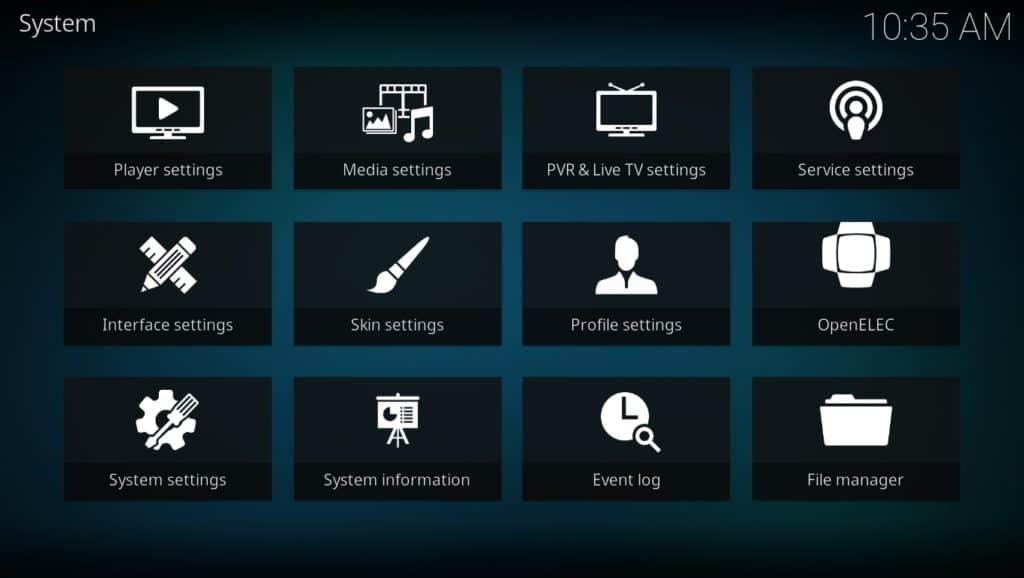
Válaszd ki a Szolgáltatások fülre a bal oldali listából, majd keresse meg a listában az SSH-t és kattintson a SSH engedélyezése választási lehetőség. A csúszkának most fehérnek kell lennie, tehát ha szürke, kattintson újra.
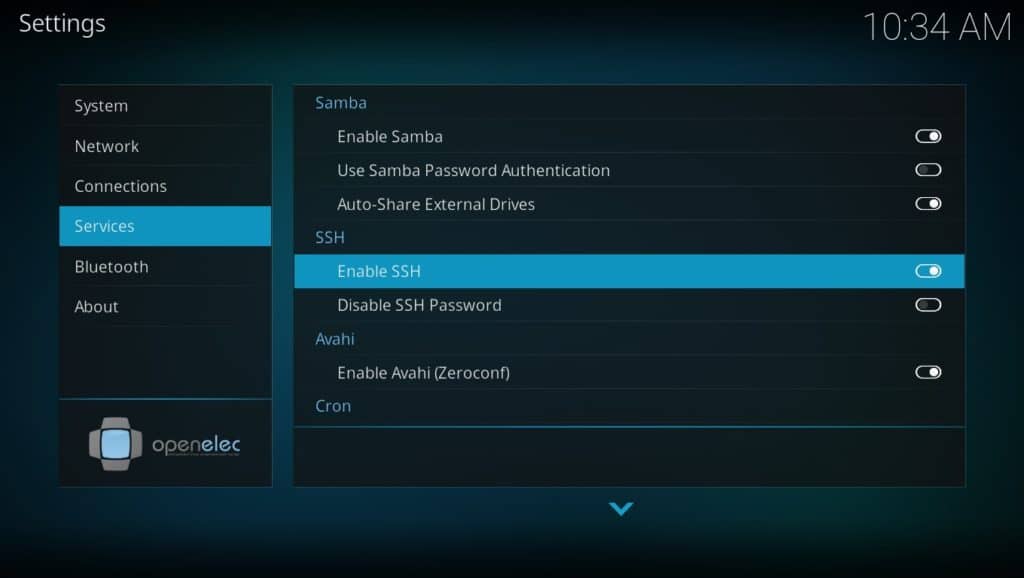
Ezután térjen vissza a beállítások oldalra. Ezúttal a Rendszerbeállítások választási lehetőség. Válaszd ki a Kiegészítői fülre, majd Ismeretlen források. Ekkor megjelenik egy felugró ablak, amely figyelmeztet az ismeretlen forrásokból származó kiegészítők telepítésének kockázatára, de a VPN Manager megbízható, ezért kattintson Igen.
Végül térjen vissza a beállítások oldalra, és kattintson a gombra Rendszer információ gomb. Különféle információkat fog látni, de ehhez szükségünk van az OpenELEC eszköz IP-címére. Írja be ezt az IP címet a Gazdagép neve mezőbe a PuTTY mezőben, majd kattintson a gombra Nyisd ki gomb a program alján.
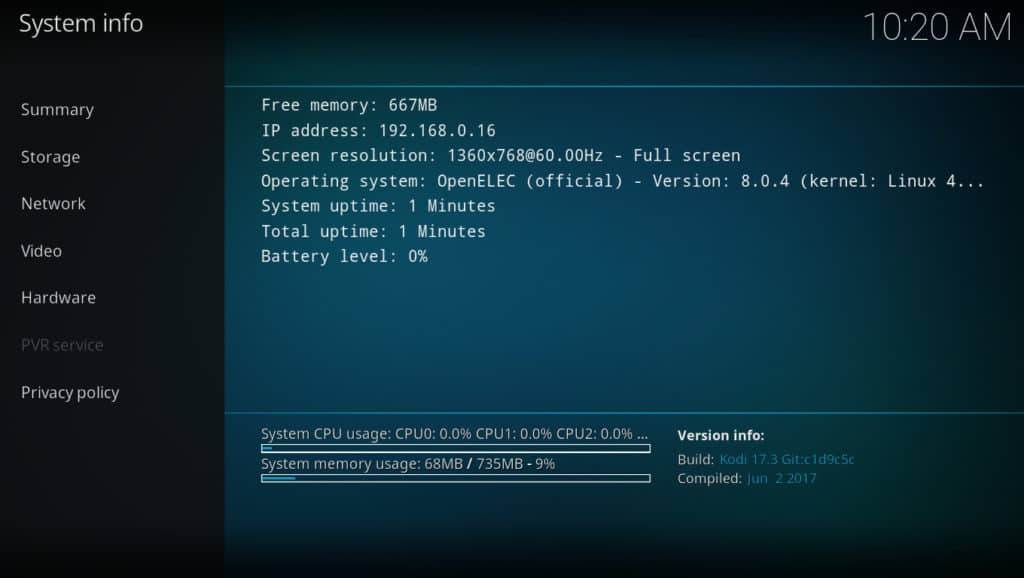
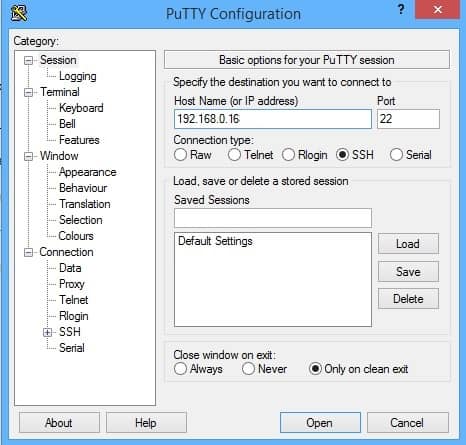
Most már be kell kérni a bejelentkezési információkat. Alapértelmezés szerint a felhasználónév “gyökér” és a jelszó “openelec” – ügyeljen arra, hogy ne írjon idézőjeleket. Ugyanakkor, bár a Linux rendszerek gépelés közben nem jelennek meg csillagok, biztos lehet benne, hogy megadta a részleteket. Ha elkészült, nyomja meg az Enter billentyűt, és egy felszólítást kap, amely felhasználhatja az OpenELEC rendszer vezérlésére..
A csatlakozás után írja be a következő szöveget, és emlékezzen arra, hogy eltávolítja az idézőjeleket:
„Wget https://github.com/Zomboided/service.vpn.manager/archive/master.zip”
Miután letöltötte ezt a fájlt, térjen vissza az OpenELEC eszközére, és térjen vissza a Kodi kezdőképernyőjére. Kattints a Kiegészítői fül, majd a doboz ikonra a megjelenő következő képernyő bal felső sarkában. Ezután válassza a lehetőséget Telepítés zip fájlból és a megjelenő listában válassza a lehetőséget Otthoni mappa, azután master.zip. Ennek telepítenie kell az OpenVPN-kiegészítő VPN-kezelőjét, és ha minden jól megy, akkor a jobb felső sarokban értesítést fog látni..
A VPN Manager konfigurálása az OpenVPN kiegészítéshez
Van még egy kis tennivaló, mielőtt az adatvédelemben böngészhet és adatfolyamot folytathat. Az OpenVPN-kiegészítő VPN-kezelőjét még konfigurálni kell, tehát térjen vissza a Kodi kezdőlapra, és vigye az egérmutatót a Kiegészítői fülre, és kattintson a jobb gombbal a VPN Manager az OpenVPN számára Hozzáad. kettyenés Beállítások és a listából kiválaszthatja VPN-szolgáltatóját. Ezután adja meg a VPN bejelentkezési adatait.
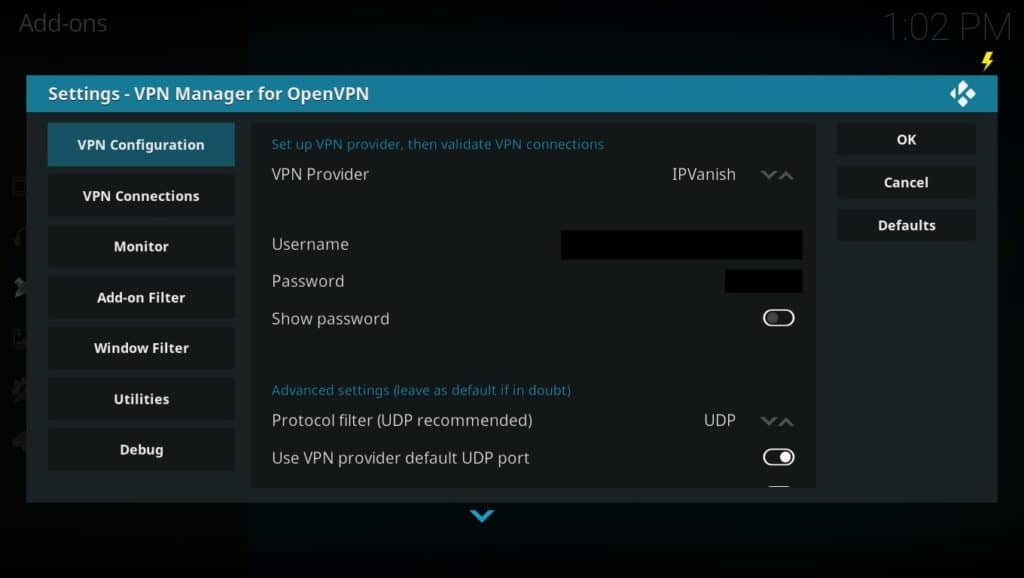
Válaszd ki a VPN kapcsolatok fülre, és kattintson az opcióra az első preferált szerver kiválasztásához. A VPN Manager megpróbálja csatlakozni a VPN szolgáltatóhoz a megadott hitelesítő adatok felhasználásával, és ha sikeres, felsorolja az összes választható szervert.
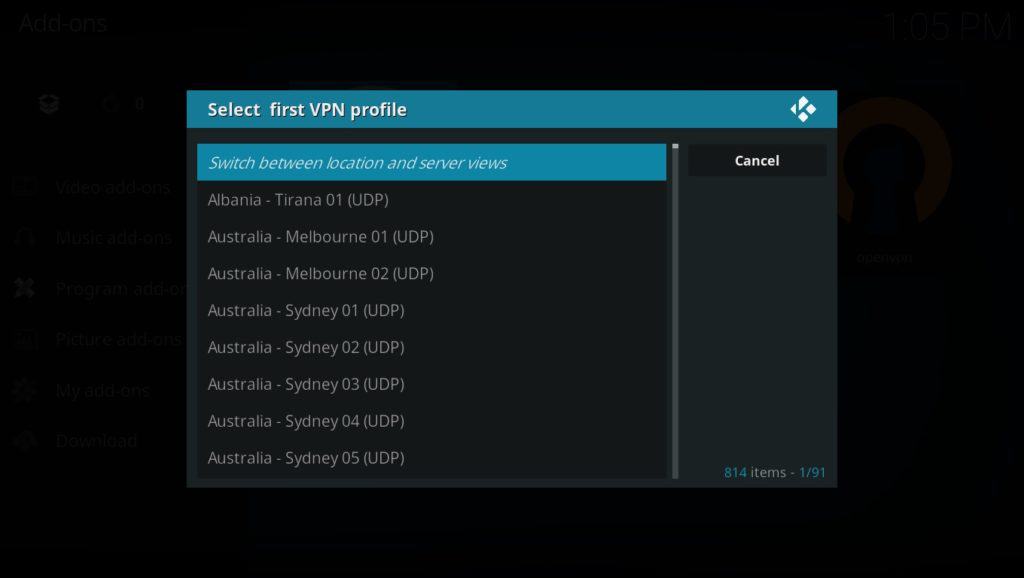
Ezeket bármikor meg lehet változtatni, ezért ne aggódjon túl sokat a megfelelő választás miatt. Miután ez megtörtént, csak a kapcsolat tesztelése szükséges, hogy ellenőrizze, működik-e a VPN megfelelően.
VPN importálása a felhasználó által definiált varázslóval
Noha a leggyakoribb VPN-szolgáltatók már elszámoltak, a VPN Manager lehetővé teszi egy kevésbé népszerű szolgáltatás manuális beállítását is. Először meg kell találnia azokat a fájlokat, amelyek lehetővé teszik a VPN hálózatához történő csatlakozást. Általában ezeket a fájlokat a VPN-szolgáltatás által biztosított Linux telepítési útmutatók említik.
Szüksége lesz egy .crt fájl, és egy vagy több .ovpn fájlok, amelyek megfelelnek azoknak a szervereknek, amelyekhez csatlakozni szeretne. A következő példában az IPVanish-ot fogjuk használni, de feltétlenül találja meg a megfelelő helyet a saját VPN-szolgáltatója számára.
A Kodi főmenüjében kattintson a fogaskerek ikon a bal felső sarokban. Ezután válassza ki a Fájl kezelő lehetőséget, majd kattintson a gombra Forrás hozzáadása. Írja be a VPN konfigurációs fájljainak helyét a megjelenő mezőbe, és adja meg a forrás nevét. Példánkban az IPVanish fájljainak helyét használtuk, de ezek elhelyezkedése szolgáltatótól függ.
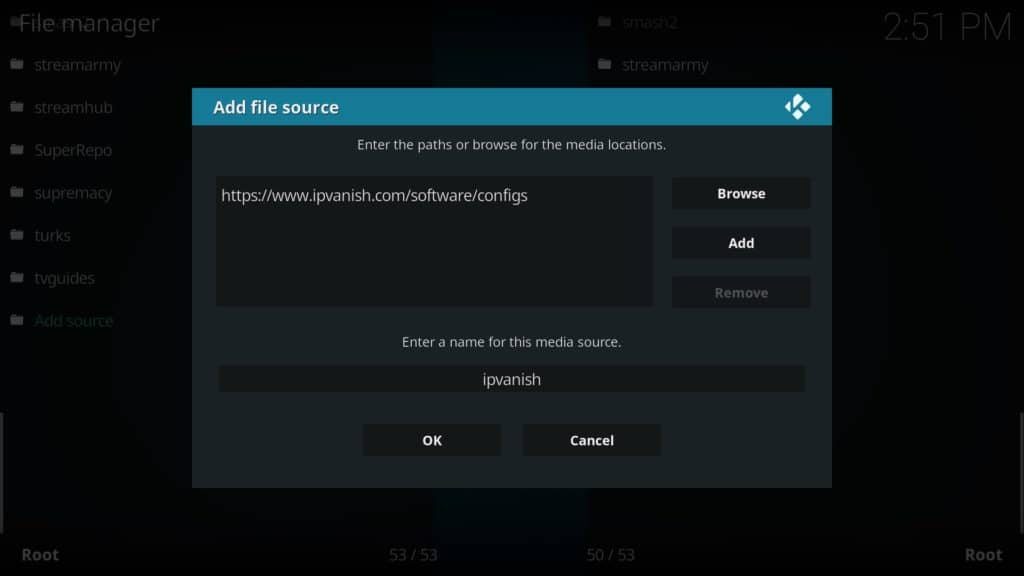
A Kodi kiegészítők oldalán kattintson jobb gombbal az OpenVPN kiegészítés VPN kezelőjére. Válaszd ki a Beállítások lehetőséget, és válassza a Felhasználó által meghatározott érték alatt VPN-szolgáltató. Görgessen le és kattintson a Felhasználó által definiált importvarázsló választási lehetőség.
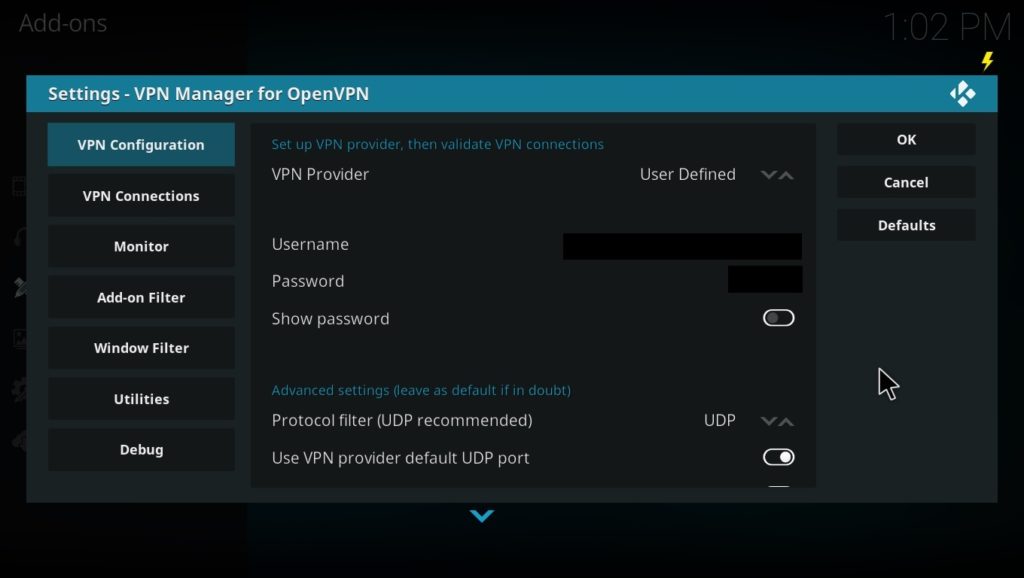
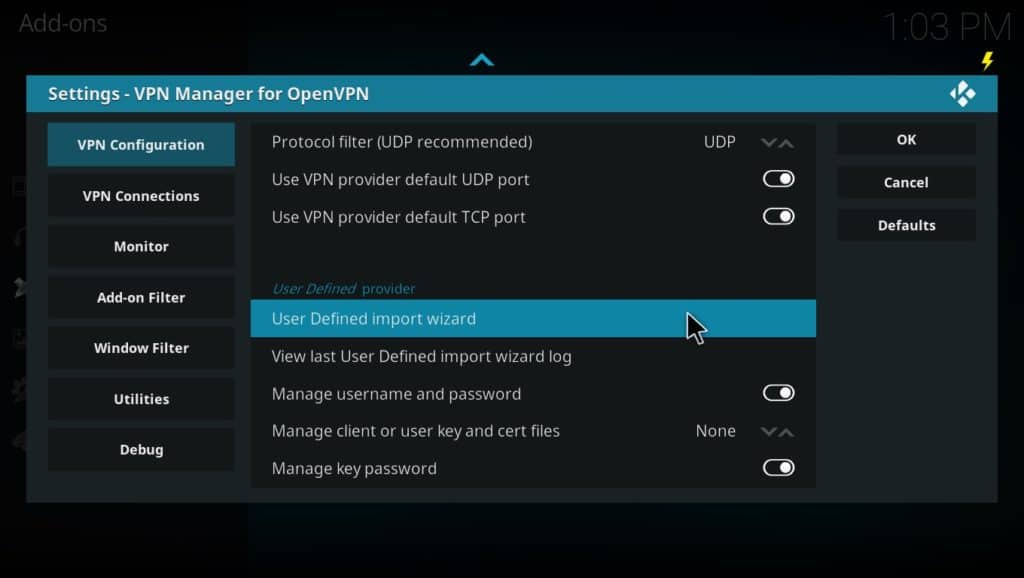
Itt közöljük a VPN Manager-rel, hogy hol található a szolgáltató fájlja. Letölteni kellett volna a saját mappájába, tehát navigáljon oda, és feltétlenül töltse fel mindet.
Megkérdezi, hogy szeretné-e a VPN Manager frissíteni a szerver fájlokat. Ez automatikusan kijavítja a megszakadt hivatkozásokat. Mivel a kézi szerkesztés bonyolult, javasoljuk, hogy kattintson a Igen gomb. A varázsló befejezése után visszatérhet a VPN Manager beállításai oldalra, és kiválaszthatja a kívánt VPN szervereket a VPN kapcsolatok lap.
A VPN tesztelése az OpenELEC-en
Mivel az OpenELEC rendszerek nem tartoznak webböngészőhöz, nem támaszkodhatunk az IP-követő webhelyekre annak ellenőrzéséhez, hogy működik-e vagy sem a VPN. Van azonban egy másik módszer, amely nem csak megerősíti ezt, hanem kiváló minőségű tartalomtárot is nyújt – a TUBITV kiegészítő.
A tesztelés megkönnyítése érdekében ellenőrizze, hogy van legalább egy amerikai és egy brit VPN-kiszolgáló a kapcsolatok listájában. Válassza ki az amerikai modult, majd keresse meg a beállítások menüt a fogaskerék ikonra kattintva a Kodi kezdőképernyőjén. kettyenés Fájl kezelő majd a lista alján kattintson a gombra Forrás hozzáadása. Írja be az „http://toptutorialsrepo.co.uk/kodi/” idézőjelek nélkül, és adja meg a forrás nevét. Most térjen vissza a kezdőképernyőhöz és kattintson a Kiegészítői fül, majd a Telepítés zip fájlból.
Lát egy hosszú listát a fájlokról, ezért keresse meg a „repository.bg.plugins.zip” nevű fájlt. A telepítés után kattintson a gombra Telepítés a lerakatból és megtalálni Bg kiegészítők. Görgessen lefelé a listán, amíg meg nem jelenik a TUBITV, majd kattintson a telepítéshez.
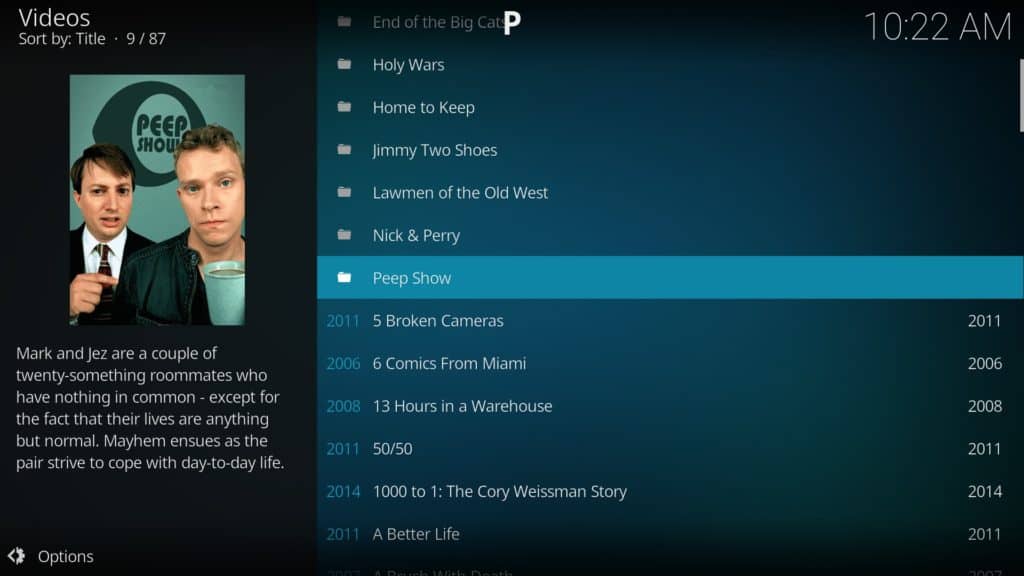 Ez történik, amikor amerikai „Peep Show” kifejezésre keres egy amerikai IP-címet
Ez történik, amikor amerikai „Peep Show” kifejezésre keres egy amerikai IP-címet
Mivel a TUBITV más médiakönyvtárakkal rendelkezik a világ különböző részein, bizonyos címek csak akkor jelennek meg, ha a megfelelő helyről rendelkezik IP-címmel. Például, Kukucskáló panoráma csak az Egyesült Államokban érhető el. Kattints a Keresés opciót az addon főmenü tetején, és keressen rá Kukucskáló panoráma. Ha megjelenik, az amerikai VPN-kiszolgáló megfelelően működik. Ezután váltson át a brit szerverre, és próbálja újra. Ha minden a várt módon működik, Kukucskáló panoráma nem jelenik meg az eredmények listájában.
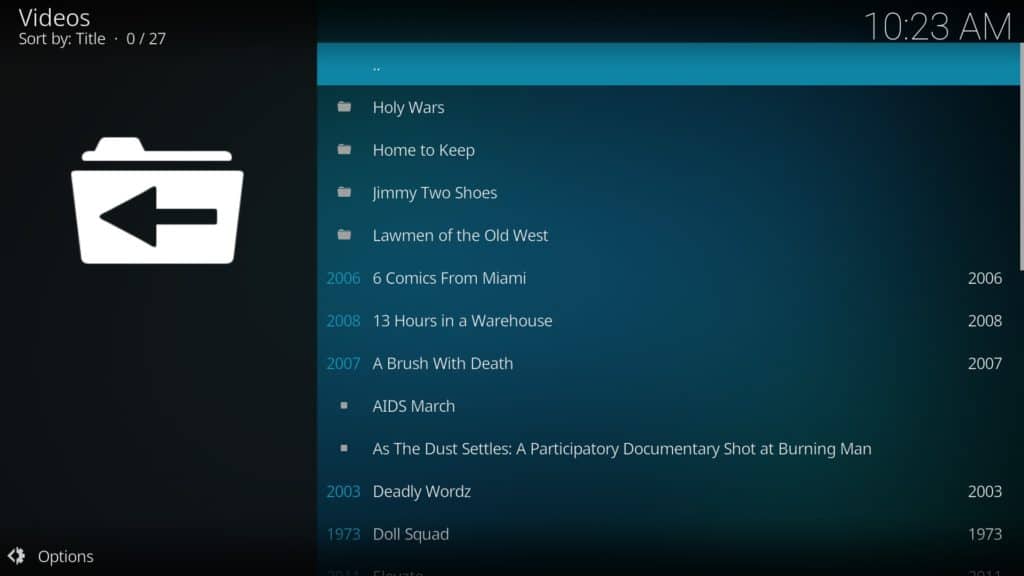 „Peep Show” keresése brit IP-címmel – nem található találat
„Peep Show” keresése brit IP-címmel – nem található találat
Következtetés
Az OpenELEC-nek szüksége lehet némi finomításra, mielőtt működik, mint a Kodi hagyományos asztali verzióinál, de ezt nem olyan nehéz használni, mint amilyennek látszik. Ha nehézségei vannak, érdemes megnézni útmutatónkat a Kodi általános problémáinak kijavításáról. Az OpenELEC nem neked? Azt is megmutathatjuk, hogyan telepíthet VPN-t a LibreELEC-hez, ha szeretné. Akárhogy is, a megfelelően felszerelt VPN-vel most biztonságosan és biztonságosan megnézheti a világ minden tájáról származó tartalmat.
megbízik, és amely nem vezet naplót. A VPN telepítése az OpenELEC rendszerekre nem csak a biztonságot növeli, hanem lehetővé teszi a tartalomhoz való hozzáférést is, amely korlátozott lehet bizonyos földrajzi területeken. Az OpenELEC rendszerére történő VPN telepítése és konfigurálása nem bonyolult, és az útmutató lépésről lépésre végigvezeti a folyamatot. A VPN használata azonban nem mentesít a törvényes tartalomhoz való hozzáférés követelménye alól. A Kodi csapata és a Comparitech is arra ösztönzi az olvasókat, hogy csak törvényes forrásokat és kiegészítőket használjanak.
egbízik, és amely nem vezet naplót. A VPN telepítése az OpenELEC rendszerekre nem csak a biztonságot növeli, hanem lehetővé teszi a tartalomhoz való hozzáférést is, amely korlátozott lehet bizonyos földrajzi területeken. A VPN Manager konfigurálása az OpenVPN kiegészítéshez és a VPN importálása a felhasználó által definiált varázslóval egyszerű folyamat, amelyet az útmutató részletesen bemutat. A VPN tesztelése az OpenELEC-en szintén fontos lépés, hogy megbizonyosodjon arról, hogy a VPN megfelelően működik és biztonságosan böngészhetsz. Összességében, ha OpenELEC rendszert használsz a Kodi-val, akkor érdemes telepíteni és konfigurálni a VPN-t a biztonság és a tartalomhoz való hozzáférés érdekében.
yan védi az online adatvédelmét és biztonságát. A VPN használata a Kodi-val együtt további előnyöket is nyújt, például lehetővé teszi a tartalomhoz való hozzáférést, amely korlátozott vagy blokkolt bizonyos földrajzi területeken. A VPN telepítése az OpenELEC rendszerére nem bonyolult folyamat, és az útmutató lépésről lépésre végigvezeti a folyamatot. A VPN használata azonban nem mentesít a törvényes tartalomhoz való hozzáférés felelősségétől, és mindig fontos, hogy csak hivatalos forrásokat és kiegészítőket használjunk. A VPN használata azonban biztosítja az online adatvédelmet és biztonságot, és lehetővé teszi a tartalomhoz való korlátlan hozzáférést.